Cara Membuat Reminder dengan Wunderlist
CRONOSAL - Wunderlist adalah
aplikasi cross-platform yang berfungsi untuk mengelola to-do list. To-do list
dapat diartikan sebagai hal-hal yang ingin sobat lakukan. Nah, dengan
Wunderlist, sobat dapat membuat to-do list atau jadwal atau apa pun itu dengan
bentuk reminder.
Wunderlist
sendiri sebenarnya lebih dari sekedar to-do list. Wunderlist punya fitur dengan
cara kerja yang begitu sederhana. Mulai dari pengelolaan kategori to-dos, starred
to-dos, dan reminder dari to-dos.
Semua fitur yang
diberikan Wunderlist sangat-sangat berguna. Aplikasi semacam Wunderlist sangat
berguna untuk meningkatkan produktivitas sehari-hari yang awalnya kacau balau,
menjadi rajin dan membuat semua tasks selesai.
Membuat Reminder dengan Wunderlist
Jika sobat belum
punya Wunderlist, sobat bisa mendapatkannya secara gratis di Windows 10/Mobile,
Android, dan IOS. Lalu login dengan salah satu akun media sosial sobat atau
membuat dulu akun Wunderlist sendiri.
Pilih kategori
seperti folder atau list di mana sobat ingin membuat to-do tersebut. Sebagai
contoh, saya membuat to-do untuk membuat presentasi dan memasukkannya ke dalam list
“tugas sekolah”.
Perlu diketahui,
sobat juga dapat membungkus list dengan sebuah folder.
Untuk membuat
to-do, ketik saja judul to-do yang hendak dibuat, lalu tekan Enter.
Klik pada to-do
yang telah sobat buat. Kemudian muncul opsi Reminder.
Pilih tanggal dan
jam reminder. Klik “Save”.
Kemudian akan
langsung muncul opsi “Repeat”. Pilih setiap kapan sobat ingin diingatkan oleh
Wunderlist secara berulang. Setiap hari, setiap minggu, atau setiap bulan.
Jika tidak ingin
reminder yang berulang, maka lewatkan saja.
Di sana juga
terdapat “Add a sub task”, “Add a note”,
dan “Add a file” jika sobat ingin membuat keterangan detail atau sekedar
catatan kecil dan bahkan file.
Ketika Notifikasi Muncul
Ketika pada
tanggal dan jam yang tepat, Wunderlist akan mengingatkan sobat tentang to-do
yang telah sobat buat. Ia akan muncul dalam bentuk notifikasi yang perlu diberi
tanda centang yang berarti sobat telah selesai melakukan to-do tersebut.
Lalu bagaimana
dengan reminder berulang?
Sobat tetap perlu
memberi tanda centang untuk menandai bahwa to-do tersebut selesai pada hari itu,
dan Wunderlist akan secara otomatis membuat to-do baru dengan judul dan tanggal
serta jam yang sama untuk besoknya, minggu depannya, atau bulan depannya
(tergantung yang sobat pilih sebelumnya).
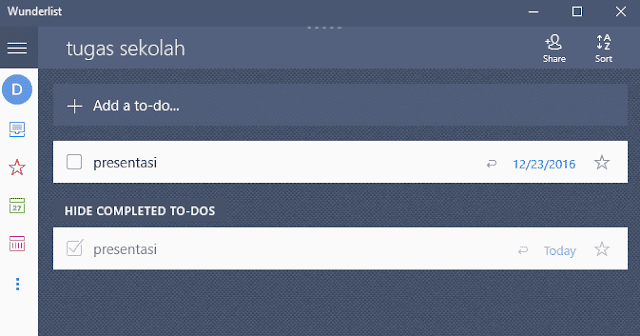 |
| Beri tanda centang |
Jadi, dengan Wunderlist,
semua pekerjaan dan tugas kuliah dan apa pun itu akan semakin teratur.
Belum download
Wunderlist? Download di sini.

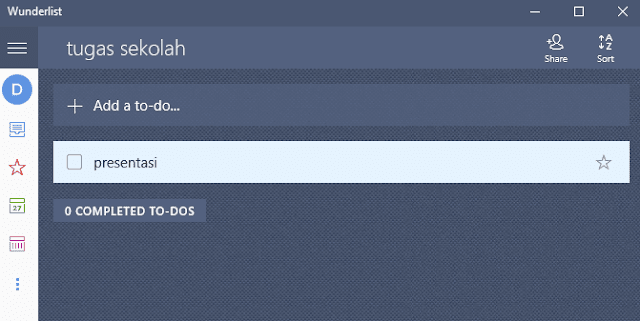


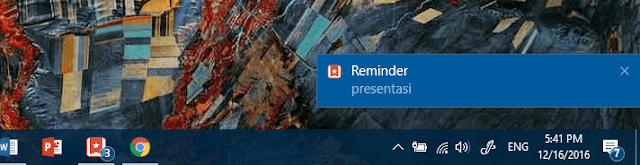

0 komentar
Gunakanlah form komentar dengan bijak, hanya 20% komentar yang disetujui. Jadi jangan buang waktu Anda.
Jika ingin bertanya, berikan informasi yang detil.
Mohon untuk tidak melakukan spamming